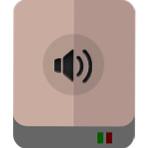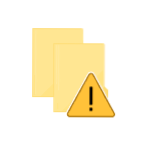Якщо при перегляді онлайн відео ви бачите зелений екран, замість того, що там має бути, нижче - проста інструкція про те, що робити і як виправити проблему. З самою ситуацією ви, найімовірніше, зіткнулися при програванні онлайн відео через flash програвач (наприклад, такий використовується в контакті, може використовуватися на YouTube, в залежності від налаштувань).
Якщо при перегляді онлайн відео ви бачите зелений екран, замість того, що там має бути, нижче - проста інструкція про те, що робити і як виправити проблему. З самою ситуацією ви, найімовірніше, зіткнулися при програванні онлайн відео через flash програвач (наприклад, такий використовується в контакті, може використовуватися на YouTube, в залежності від налаштувань).
Всього буде розглянуто два способи виправити ситуацію: перший підійде для користувачів Google Chrome, Opera, Mozilla Firefox, а другий - для тих, хто бачить замість відео зелений екран в Internet Explorer.
Виправляємо зелений екран при перегляді онлайн відео
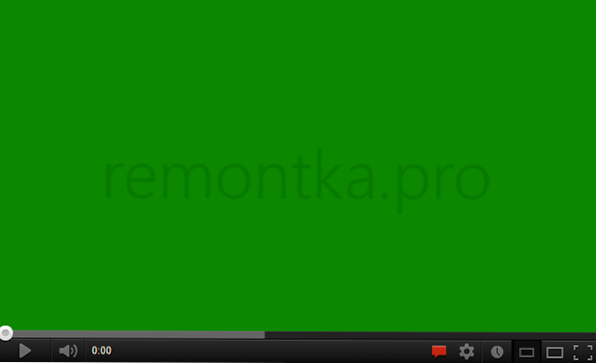
Отже, перший спосіб виправити проблему, відповідний майже для всіх браузерів, полягає в тому, що потрібно відключити апаратне прискорення для Flash програвача.
Як це зробити:
- Клацніть правою кнопкою миші по відео, замість якого показується зелений екран.

- Виберіть пункт меню "Параметри" (Settings)
- Зніміть позначку з пункту "Включити апаратне прискорення" (Enable hardware acceleration)

Після виконаних змін і закриття вікна налаштувань, перезавантажте сторінку в браузері. Якщо це не допомогло прибрати проблему, можливо спрацюють способи звідси: Як відключити апаратне прискорення в Google Chrome і Яндекс браузері.
Примітка: навіть якщо ви користуєтеся НЕ Internet Explorer, але після зазначених дій зелений екран залишився, то виконайте та інструкції в наступному розділі.
Додатково, зустрічаються скарги, що ніщо не допомогло вирішити проблему у користувачів, у яких встановлено AMD Quick Stream (і доводиться його видаляти). Деякі відгуки говорять також про те, що проблема може проявлятися при запущених віртуальних машинах Hyper-V.
Що робити в Internet Explorer
Якщо описувана проблема при перегляді відео виникає в Internet Explorer, то можна прибрати зелений екран за допомогою наступних дій:

- Зайдіть в налаштування (Властивості браузера)
- Відкрийте пункт "Додатково" і в кінці списку, в пункті "Прискорення графіки" включите програмну отрисовку (тобто встановіть позначку).
Додатково, у всіх випадках, можна порадити оновити драйвера відеокарти вашого комп'ютера з офіційного сайту NVIDIA або AMD - це може виправити проблему без необхідності відключати графічне прискорення відео.
І останній, що спрацьовує в деяких випадках варіант - перевстановлення Adobe Flash Player на комп'ютері або всього браузера (наприклад, Google Chrome), якщо в ньому власний програвач Flash.